Къде да изтеглите лицензиран Windows 7 Enterprise 64-Bit (90 дни употреба) от уебсайта на Microsoft и как да го инсталирате
Здравейте на всички! Вчера Ro8 дойде при мен и ме попита защо съм толкова мрачен, оплаках се, че Microsoft прикрива друга законна възможност за изтегляне на лицензиран Windows 7 от официалния си сайт, а броят на хората, които искат да изпробват Win 7 в тестов режим, не е намаляват и това се вижда от коментарите в сайта. - Проблемът е решен! - той каза. - Забравихте ли за съществуването на Центъра за безплатен и пробен софтуер на Microsoft, разбира се Windows 7 е дълбоко скрит там, но сега ще го намеря. Ro8 почука по клавиатурата на моя лаптоп и след това обърна екрана към мен. Гледах страница от официалния ресурс на Microsoft и в средата беше заветният бутон Windows 7 Enterprise.
Къде да изтеглите лицензиран Windows 7 Enterprise 64-Bit (90 дни употреба) от уебсайта на Microsoft и как да го инсталирате
Приятели, Windows 7 Enterprise е същият Windows 7 Ultimate или Windows 7 Professional, можете да видите сравнението на версиите. Работи без ограничения за 90 дни. Единственото, което е неудобно е, че е на английски, но лесно ще го русифицираме след инсталиране!
И така, отиваме на официалния уебсайт на Microsoft http://www.microsoft.com/ru-ru/softmicrosoft/default.aspx

Щракнете с левия бутон на мишката върху Windows 7 Enterprise
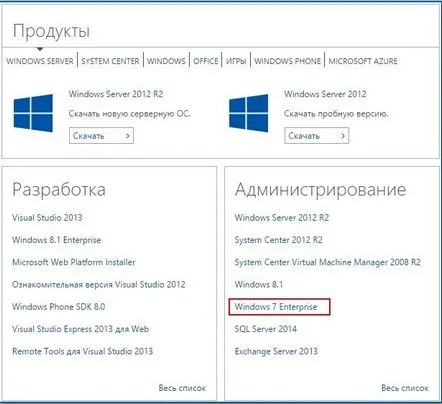
Въвеждаме данните за вход и паролата за акаунта на Microsoft. Ако го нямате, щракнете върху бутона Регистрация и преминете през процеса на регистрация, много е прост. Дори имаме подробна статия на сайта Как да създадете акаунт в Microsoft.
След като въведете данните за вход и парола, натиснете Enter
Изберете битрейт на Windows 7 и продължете.
продължи
ISO образът на Windows 7 се изтегля на компютъра
За инсталация можем да създадем стартираща флашка с Windows 7 или да запишем системния образ на DVD.
Стартираме нашия компютър или лаптоп от флашката на Windows 7 Enterprise.
В началната фаза на инсталацията на екрана се появява надпис "Press any key of boot CD on DVD". Натиснете Enter и инсталацията на Windows 7 започва.
Форматът на времето и валутните единици може и трябва да бъде избран руски.
Метод на въвеждане (клавиатурна подредба) руски.
Следващия.
Ние приемаме условията на лиценза
Селективна инсталация
Инсталирам Windows 7 на чисто твърдотелно устройство SSD, така че няма да създавам дялове, веднага натискам Next
Процесът на инсталиране на Windows 7 Enterprise започва.
Рестартира се. Не е необходимо да щракнете върху нищо тук, в противен случай инсталацията ще започне отново.
Въведете потребителското име и името на компютъра
Парола и намек по ваша преценка.
Включете инсталирането на важни и препоръчани актуализации.
Следващия
Изберете типа интернет мрежа "Публична мрежа".
Завършване на инсталацията на Windows 7 Enterprise
Свършен
Как да русифицирам Windows 7 Enterprise
Щракнете с левия бутон на мишката върху менюто "Старт" и изберете Контролен панел.
Щракнете с левия бутон на мишката върху елемента Система и сигурност.
Център за актуализиране на Windows (Windows Update)
Кликнете върху бутона Незадължителни актуализации
В списъка WindowsЕзикови пакетинамерете и поставете отметка Руски езики щракнете върху OK
Кликнете върху Инсталиране на актуализации и системата ще изтегли и инсталира руски език.
Приемете лиценза и натиснете бутона Край
Руският език се инсталира
Кликнете върху бутона "Рестартиране".
След рестартирането отидете отново в контролния панел
Променете клавиатури или други методи за въвеждане
Ние избираме руски език
Приложи и ОК
Излезте сега и рестартирайте
Windows 7 Enterprise е русифициран
Активиране на Windows 7 Enterprise
Менюто "Старт", след това щракнете с десния бутон върху елемента "Компютър" и изберете "Свойства".
Кликнете върху бутона „Остават 10 дни. преди активиране. Активирайте Windows сега”.
Активирайте Windows през мрежата
Процесът на активиране е в ход
Windows 7 Enterprise е активиран и ще работи 90 дни без ограничения
Свойства на компютъра.
Ако не сте доволни от този метод на русификация, има друг, можете да научите повече за него в друга наша статия.
